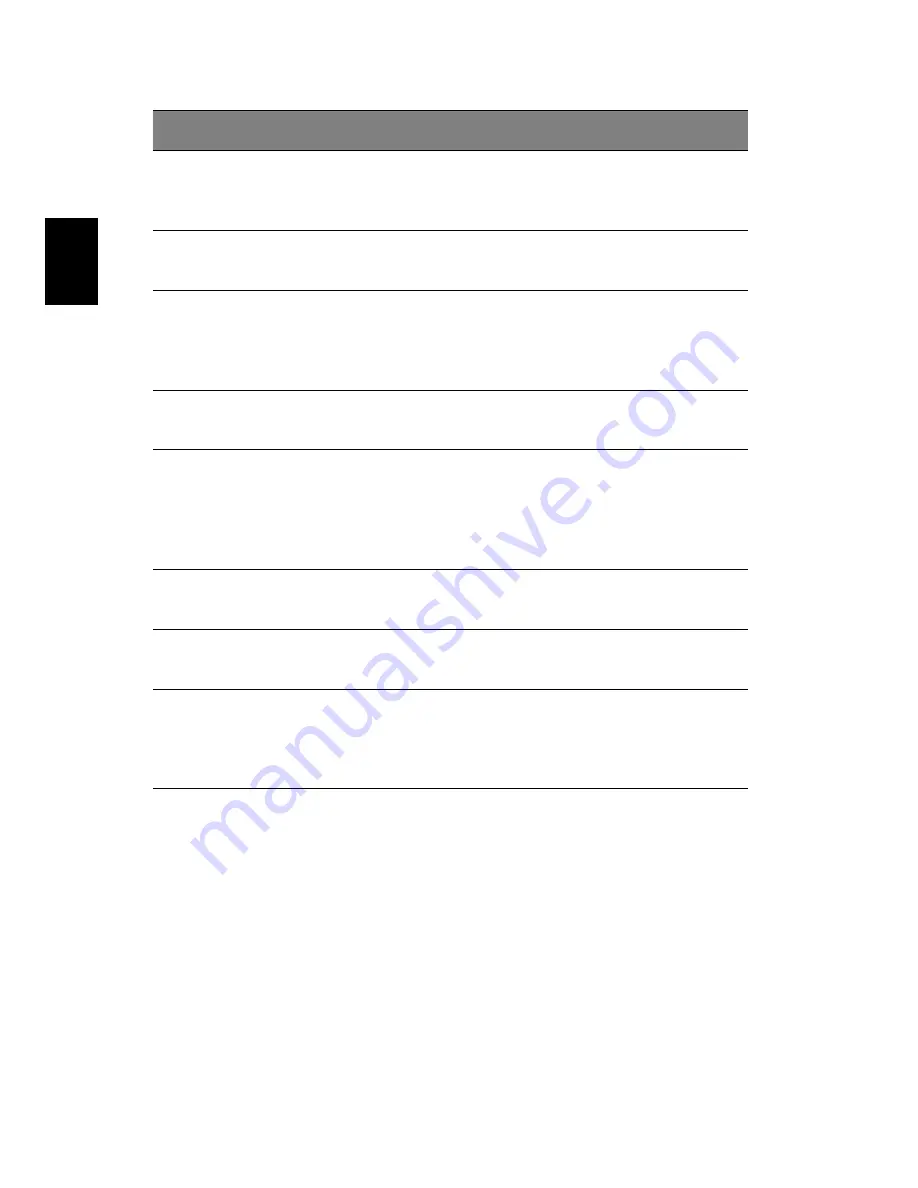
1 Familiarisation avec votre TravelMate
4
Fr
an
ça
is
2
Écran d’affichage
Également appelé écran LCD (Liquid
Crystal Display), affiche les données de
l’ordinateur.
3
Touches Tablet
Ajoutent une fonctionnalité améliorée lors
du fonctionnement en mode Tablet PC.
4
Touches de lancement
Boutons permettant de lancer des
programmes utilisés fréquemment. Voir
« Touches de lancement » à la page 24
pour plus de détails.
5
Repose mains
Zone de support confortable pour vos
mains lorsque vous utilisez l’ordinateur.
6
Boutons (gauche,
central et droit)
Le bouton gauche et le bouton droit
fonctionnent comme le bouton gauche et
le bouton droit d’une souris ; le bouton
central est utilisé pour le défilement
bidirectionnel.
7
Touchpad
Périphérique de pointage sensible au
touché qui fonctionne comme une souris.
8
Clavier
Entre les informations dans votre
ordinateur.
9
Indicateurs d’état
Diodes électroluminescentes (DEL) qui
s’allument ou s’éteignent selon l’état de
l’ordinateur, de ses fonctions et
composants.
N°
Élément
Description
Summary of Contents for TravelMate C300 Series
Page 1: ...TravelMate de la s rie C300 Manuel d utilisation...
Page 6: ...vi Fran ais...
Page 9: ...1 Familiarisation avec votre TravelMate...
Page 48: ...1 Familiarisation avec votre TravelMate 40 Fran ais...
Page 49: ...2 Personnalisation de votre TravelMate...
Page 59: ...3 D pannage de votre TravelMate...
Page 66: ...3 D pannage de votre TravelMate 58 Fran ais...
Page 67: ...Annexe A Acer soft button...
Page 71: ...Annexe B Sp cifications...
Page 72: ...Cette annexe donne la liste des sp cifications g n rales de votre ordinateur...
Page 76: ...Annexe B Sp cifications 68 Fran ais...
Page 77: ...Annexe C Avis...
Page 78: ...Cette annexe donne la liste des avis g n raux de votre ordinateur...
Page 88: ...Annexe C Avis 80 Fran ais...













































